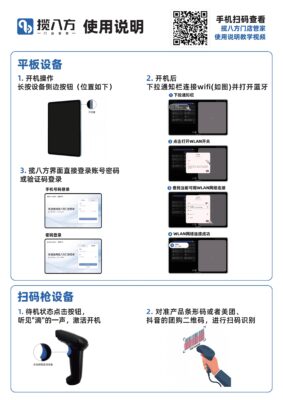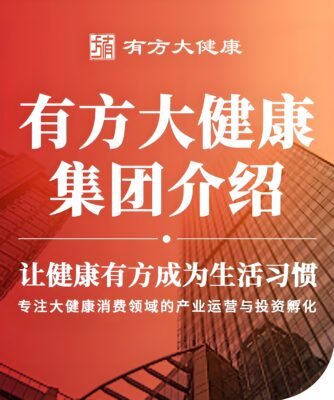1.登录方小匠APP,首页展示介绍。
![图片[1]-方小匠APP操作流程-帮助中心-本数科技](https://help-oss.benshutech.com/wp-content/uploads/2025/10/d2b5ca33bd970f64a6301fa75ae2eb22-77.png?x-oss-process=style/default)
2.领取课程成功后可进入课程中心。
课程中心可根据【全部】/【品牌】/【标签】筛选展示课程,多品牌可左右滑动;
点击【标签】,下方会显示不同的标签列,点击想要查看的标签展示对应课程。
![图片[2]-方小匠APP操作流程-帮助中心-本数科技](https://help-oss.benshutech.com/wp-content/uploads/2025/10/d2b5ca33bd970f64a6301fa75ae2eb22-78-959x800.png?x-oss-process=style/default)
3.点击【去学习】,跳转播放界面。
所有章节课程学习完成前,无法进入考试,【立即考试】按钮待点亮;播完最后一节课程视频,点亮【立即考试】按钮,可进入完成考试;完成考试后按钮更改为【再考一次】,点击可重新考试,左边更新上一次考试情况。
![图片[3]-方小匠APP操作流程-帮助中心-本数科技](https://help-oss.benshutech.com/wp-content/uploads/2025/10/d2b5ca33bd970f64a6301fa75ae2eb22-79-968x800.png?x-oss-process=style/default)
![图片[4]-方小匠APP操作流程-帮助中心-本数科技](https://help-oss.benshutech.com/wp-content/uploads/2025/10/d2b5ca33bd970f64a6301fa75ae2eb22-80-954x800.png?x-oss-process=style/default)
4.【统计】界面展示,【未登录】和【暂无门店】。
![图片[5]-方小匠APP操作流程-帮助中心-本数科技](https://help-oss.benshutech.com/wp-content/uploads/2025/10/83a95b5886a422586b368b4cd007dac0-800x800.jpg?x-oss-process=style/default)
5.统计展示明细(登录直接展示当前就职门店的数据)。
![图片[6]-方小匠APP操作流程-帮助中心-本数科技](https://help-oss.benshutech.com/wp-content/uploads/2025/10/d2b5ca33bd970f64a6301fa75ae2eb22-81.png?x-oss-process=style/default)
6.点击【时间筛选】展开;时间最多可选择90天。
![图片[7]-方小匠APP操作流程-帮助中心-本数科技](https://help-oss.benshutech.com/wp-content/uploads/2025/10/d2b5ca33bd970f64a6301fa75ae2eb22-82.png?x-oss-process=style/default)
7.点击【全部门店】展开,选择对应品牌和门店,点击【确认】。
![图片[8]-方小匠APP操作流程-帮助中心-本数科技](https://help-oss.benshutech.com/wp-content/uploads/2025/10/d2b5ca33bd970f64a6301fa75ae2eb22-83.png?x-oss-process=style/default)
8.进入【考试管理】界面,可查看所有待考试和已考试课程,点击【去考试】和【再考一次】按钮,进入考试界面,考试过程中,选完自动跳转下一题;答题结束后点击【交卷】即可。
![图片[9]-方小匠APP操作流程-帮助中心-本数科技](https://help-oss.benshutech.com/wp-content/uploads/2025/10/d2b5ca33bd970f64a6301fa75ae2eb22-84.png?x-oss-process=style/default)
![图片[10]-方小匠APP操作流程-帮助中心-本数科技](https://help-oss.benshutech.com/wp-content/uploads/2025/10/d2b5ca33bd970f64a6301fa75ae2eb22-85.png?x-oss-process=style/default)
9.未答完弹窗提示;未答完点退出&未答完点交卷。
![图片[11]-方小匠APP操作流程-帮助中心-本数科技](https://help-oss.benshutech.com/wp-content/uploads/2025/10/d2b5ca33bd970f64a6301fa75ae2eb22-86.png?x-oss-process=style/default)
10.考试结束后可查看答题情况,可点击【返回列表】/【查看错题】,点击【错题集】可展开错题集答题卡。
![图片[12]-方小匠APP操作流程-帮助中心-本数科技](https://help-oss.benshutech.com/wp-content/uploads/2025/10/d2b5ca33bd970f64a6301fa75ae2eb22-87.png?x-oss-process=style/default)